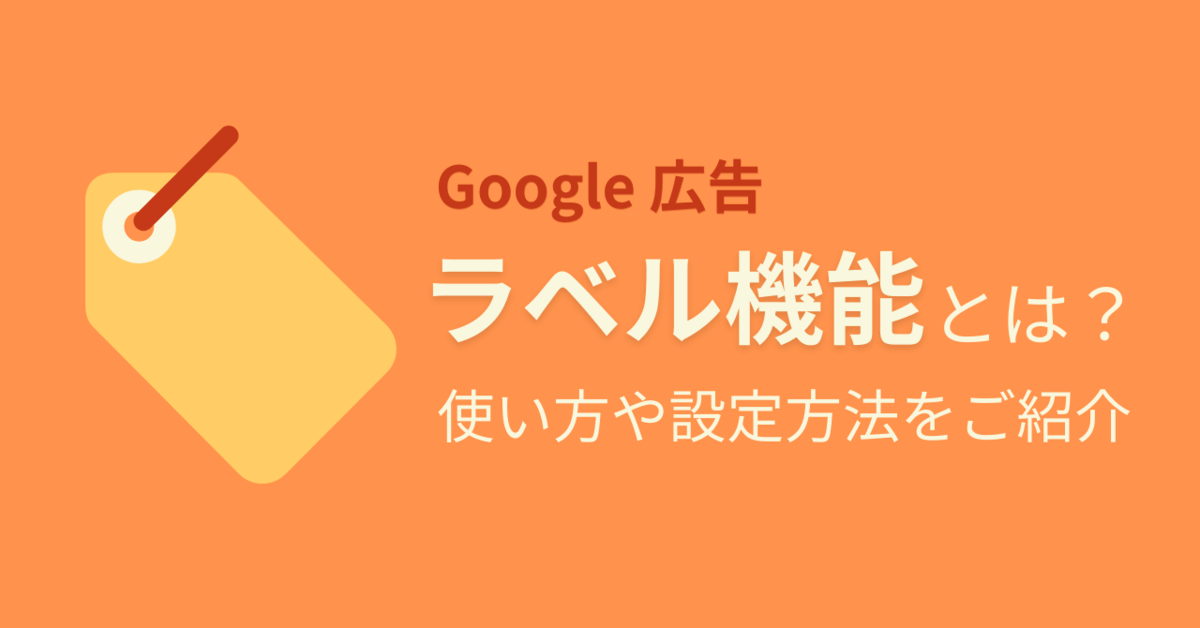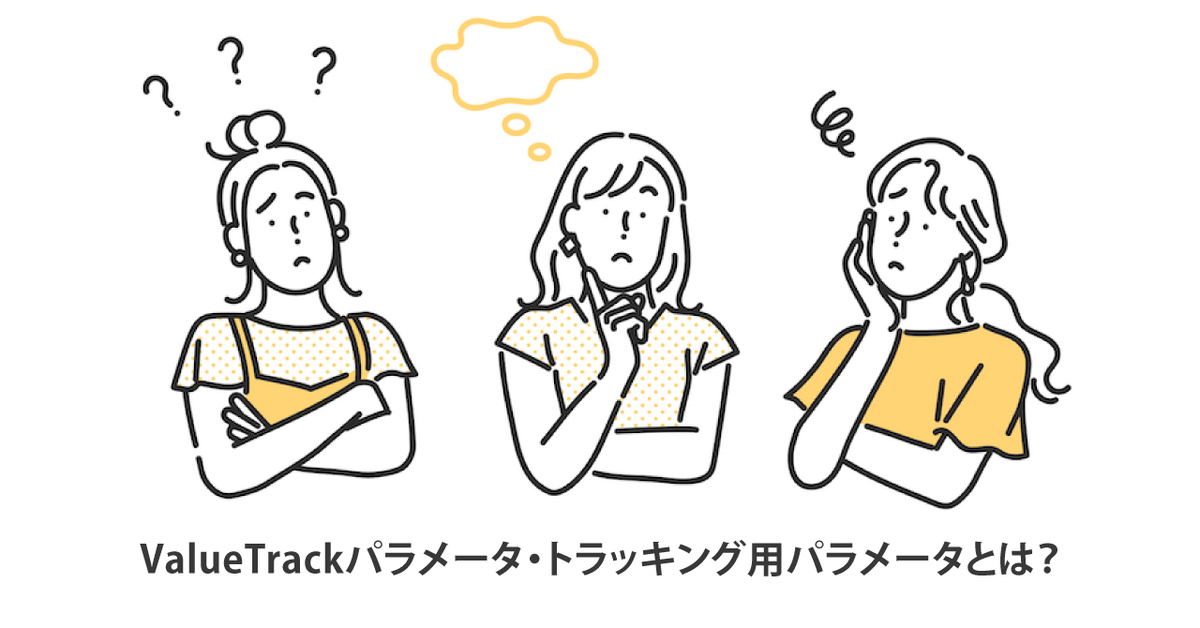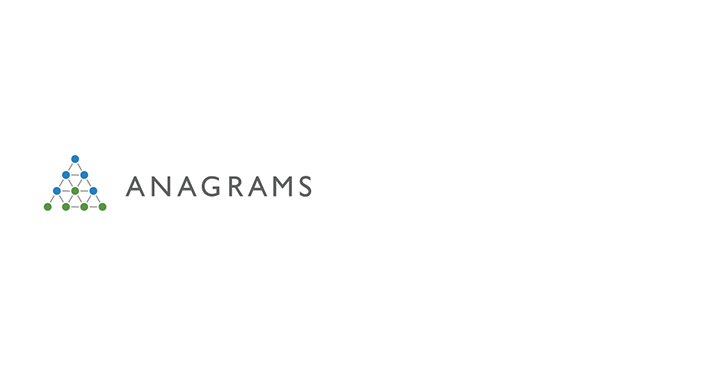
Googleアドワーズのラベル機能は、キャンペーン・広告グループ・広告・キーワードを任意のカテゴリに分類することが出来る機能です。これにより、重要度が高いキャンペーンだけを抽出したり、カテゴリごとの比較を容易に行うことが可能です。特にラベル機能は特定のキャンペーンや広告グループなどのみレポートの集計をしたいけど、複雑なフィルタを掛けたり、CSVに落としこんで集計するのが面倒だ!という方に有効です。
今回はラベル機能の代表的な活用例と、その設定方法についてお伝えいたします。
ラベル機能の代表的な活用例
次より、設定方法なども交えながらそれぞれについて解説していきます。
同一カテゴリを合算して、他のカテゴリと比較する
例えば下記の図のように、店舗型ビジネスの集客にリスティング広告を利用する場合などに頻発する地域ごとにキャンペーンを作った場合や、ホテルや旅館などのように主軸のキーワードが同じになりやすいキャンペーンが複数に渡るときなど、複数のキャンペーンや広告グループを任意のカテゴリに分類して、レポート集計を行いたい場合に有効です。
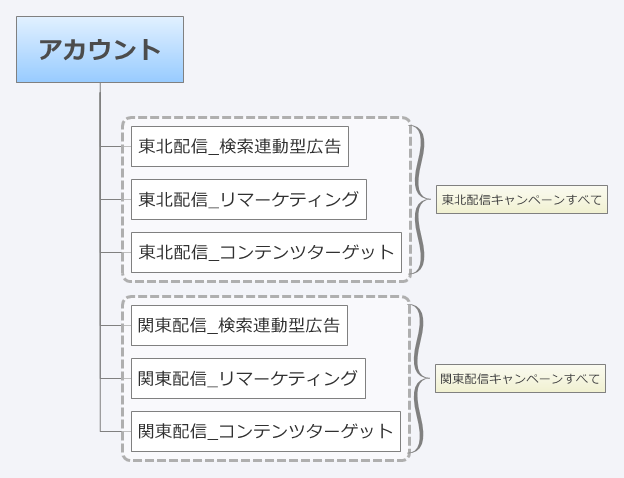
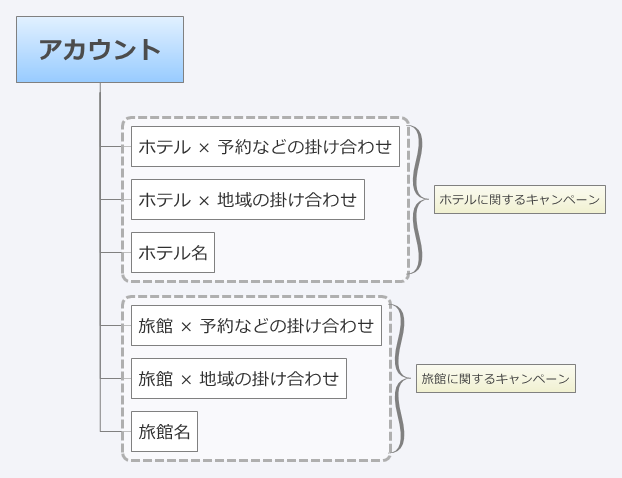
ラベル項目の追加
キャンペーン単位でラベルを設定する場合、「キャンペーンタブ」上でラベルの設定を行います。ラベル設定の事前準備として、管理画面上に「ラベル」の項目が表示されていない場合は、次の手順で、管理画面に「ラベル」の項目を追加します。
手順1. 「表示項目」を選択します
手順2. 「統計情報を選択」から「属性」→「ラベル」を追加します
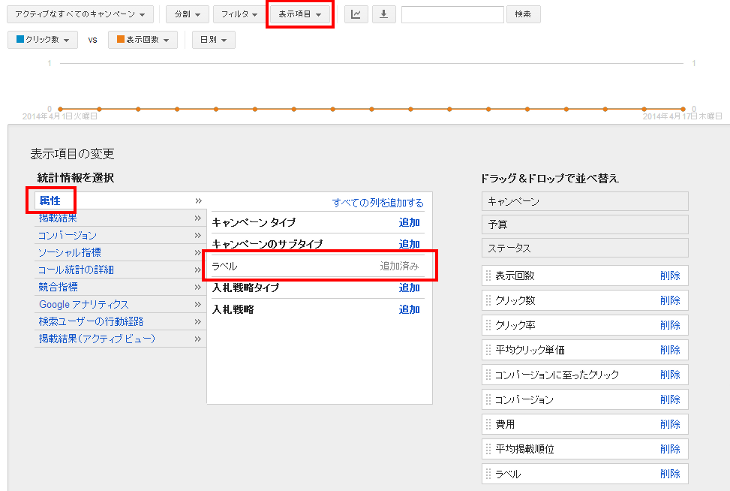
以上で、ラベルを設定する準備が整いました。
ラベル設定の基本
ラベルの設定は、管理画面上にて設定します。
手順1. ラベルを付けたいキャンペーン等の左側にあるチェックボックスにチェックを入れる(複数選択可)
手順2. 「ラベル」を選択し、ラベル名を入力して「保存」を選択します
手順3. 既に設定したいラベルが存在するときは、ラベルの左側のチェックボックスにチェックを入れます
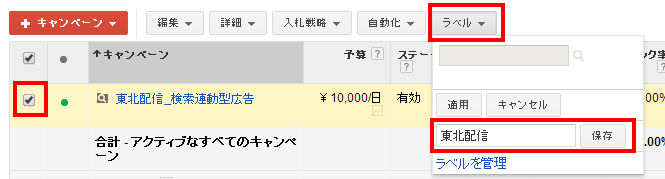
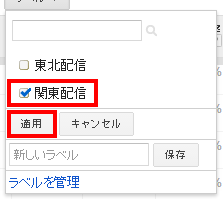
ラベルを設定すると、ラベルの欄に設定されているラベルが表示されます。下記は1つのみ設定した場合の例ですが、複数設定している場合は、複数のラベルが同時に表示されます。
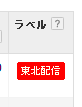
ラベル別実績の確認方法
ラベル別の実績は「詳細分析」タブで確認することが可能です。
この中で 「その他」は、ラベルが設定されていないキャンペーンや広告グループなど、すべて合算された値が表示されます。これらから、すべてのキャンペーンにラベルが設定されている場合、ここの値はすべて0となります。
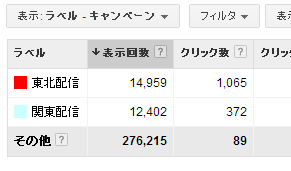
配信別に合算して、配信メニューごとの効果を検証する
検索連動型広告だけではなく、リマーケティングやその他の配信メニューなど、複数のキャンペーンに渡って同じ配信方法を設定していることはよくあることかと思います。このようにいろいろな配信を実施し、さらにキャンペーンが複数に渡る場合、配信ごとの合算値を確認しようとすると、Excel上での集計が必要になる機会が多くあり、作業が煩雑になります。
配信ごとにラベルを設定しておけば、配信毎の実績値の合算が一瞬で行えるので便利です。
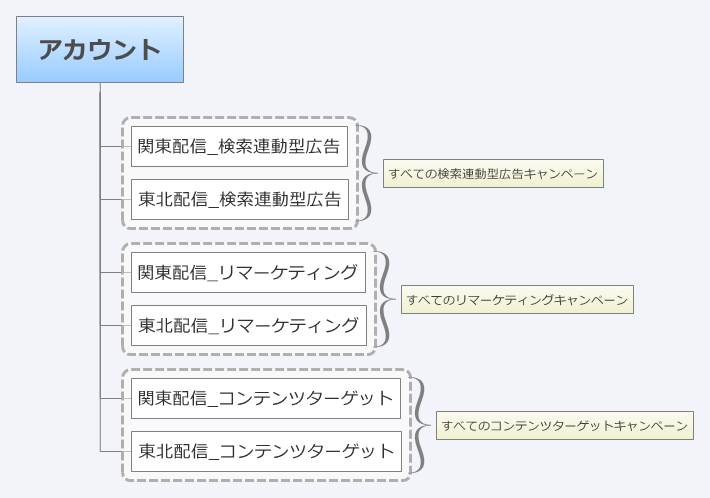
配信メニューごとの効果を検証するラベルの設定方法と実績の確認方法
ラベルの設定と実績の確認方法は先ほど「ラベル設定の基本」「ラベル別実績の確認方法」で紹介した方法と同じですが、この時設定するラベル名は「検索連動型広告」「リマーケティング」など配信メニューが分かるような名前とします。
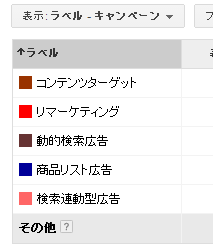
広告のA/Bテストデータを集計する
PDCAを回す上で肝となる広告のA/Bテスト。広告レポートをダウンロードして、集計して…という作業の煩雑さに悩まされているプレイヤーも多いのではないでしょうか。特に訴求軸は同じであるが、広告文に含むキーワードが異なるために、集計が容易ではないというケースがあるかと思います。このような場合、訴求軸ごとに事前のラベル設定を行っておけば、もうExcelでの集計作業に悩まされる事はありません。
※ちなみに話はそれますが、Yahoo!プロモーション広告では、広告に対して広告名を設定する必要があるので、広告名をキーにして用意に集計することができます。
ランディングページのA/Bテストに置いては、ラベルを設定せずともリンク先URLレポートを確認することで実現可能ですが、訴求軸A×ランディングページX or Y、訴求軸B×ランディングページX or Yのように、テストの対象となる変数が複数に渡る場合は、ラベルにて「訴求軸A×LP_X」のように訴求軸と設定しているランディングページをラベルで表すようにすることで、これらを一度に集計することが可能です。
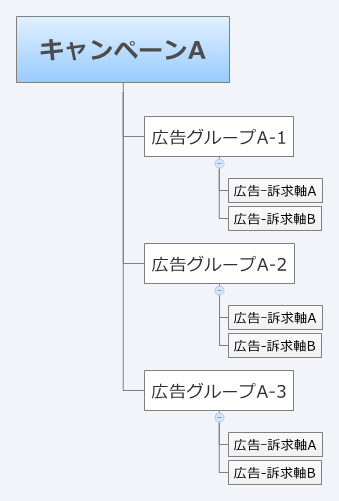
広告のA/Bテストデータを集計するラベルの設定方法と実績の確認方法
ラベルの設定と実績の確認方法は先ほど「ラベル設定の基本」「ラベル別実績の確認方法」で紹介した方法と同じですが、広告タブにて広告ごとに設定を行います。
広告レベルで、ラベルごとに集計する場合は「表示: ラベル-広告」を選択をすればOKです。
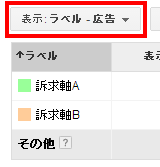
ラベルの設定は、今のところ管理画面でしか行えないため、初期導入の段階で大量の広告にラベルを設定する手間はありますが、それ以降追加した分についてはラベルなしのステータスにあるので、このラベルなしの広告をフィルタで抽出し、新たなラベルを一括で設定することで簡単にラベルの設定が可能です。
まとめ
最後に言うのも何なのですが、 本音を言うとGoogle アドワーズのラベル機能は設定が面倒くさく感じます。しかしながら、1度設定してしまえば大きく変更することはあまりありませんし、何よりも管理画面上ですぐに自分の希望したデータを抽出することができるとても便利な機能です。管理画面上でデータを確認出来るだけではなく、CSVなどへもデータのエクスポートが可能ですので、毎月のレポートにも利用できますし、集計も手間取りません。騙された!と思いながらも1度使ってみることをオススメいたします。使えば使うほど便利さに気づくことになると思いますよ。